クロム は、すべてのユーザーがWebを体験するための、より安全で、より速く、より安定した方法を構築するオープンソースのブラウザプロジェクトです。コードベースは、Microsoft EdgeやOperaなどの他の一般的なブラウザで広く使用されています。これは、標準に準拠しながら、元の設計意図が満たされると他のブラウザのように停滞しないようにカスタマイズできるためです。リリース日以降に変更が加えられていない場合は、これらのアプリケーションを完全に使用しないでください。
次のガイドでは、2つのFedoraデフォルトリポジトリメソッドまたはFlatpakメソッドを使用してFedora 36ワークステーションデスクトップにChromiumWebブラウザーをインストールする方法と、将来ブラウザーを維持および削除する方法を学習します。>
続行する前に、インストール中のシステムの競合や適切なシステムメンテナンスを回避するために、既存のすべてのパッケージが最新であることを確認することをお勧めします。
sudo dnf upgrade --refresh -yChromiumブラウザのインストール–DNFメソッド
最初のオプションは、ネイティブのFedoraリポジトリーを使用することです。 FedoraユーザーにChromiumBrowserをインストールするための推奨される方法は、DNFパッケージマネージャーを利用することです。
ターミナルで、次の dnf install commandを使用します 。
sudo dnf install chromium -yFlatpakパッケージの使用を好むユーザーの場合は、代わりに次の方法を使用してください。
Chromiumブラウザのインストール–Flatpakメソッド
平均的なデスクトップユーザー環境の2番目のオプションは、Fedoraワークステーションに自動的にインストールされるFlatpakマネージャーを使用してChromiumをインストールすることです。 Flatpakは常に最新バージョンのブラウザを提供し、クイックアップデートが含まれています。
インストールマネージャーを削除した可能性のあるユーザーの場合は、次のコマンドを使用してFlatpakを再インストールします。
sudo dnf install flatpak -yFlatpakを初めてインストールするユーザーには、システムを再起動することをお勧めします。これを怠ると、アイコンのパスが生成されないなど、奇妙な問題が発生する可能性があります。
rebootFLATPAKがインストールされている場合は、再起動をスキップします。
次に、ターミナルで次のコマンドを使用してFlatpackを有効にする必要があります。
sudo flatpak remote-add --if-not-exists flathub https://flathub.org/repo/flathub.flatpakrepo次に、次のflatpakコマンドを使用してChromiumをインストールします。
flatpak install flathub org.chromium.Chromium -yChromiumブラウザを起動する方法
Chromiumブラウザがインストールされたので、起動はいくつかの方法で実行できます。
端末のタイプ:
chromium
Chromium &を起動したい場合 ターミナルを使用して、バックグラウンドに送信します:
chromium &または、Flatpakユーザーは、ターミナルインスタンスから以下のコマンドを使用して起動する必要があります。
flatpak run flatpak run org.chromium.Chromium
ただし、これは実用的ではありません。デスクトップで次のパスを使用して、パスを使用してwith the path: Activities > Show Applications > Chromium Web Browser 。
または、見つからない場合は、多数のアプリケーションがインストールされている場合は、[アプリケーションの表示]メニューの検索機能を使用してください。
例:
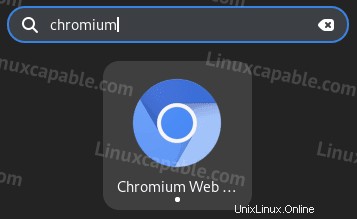
初めて Chromiumを開くと、デフォルトのホームページが表示されます。
例(画像をクリックして拡大) :
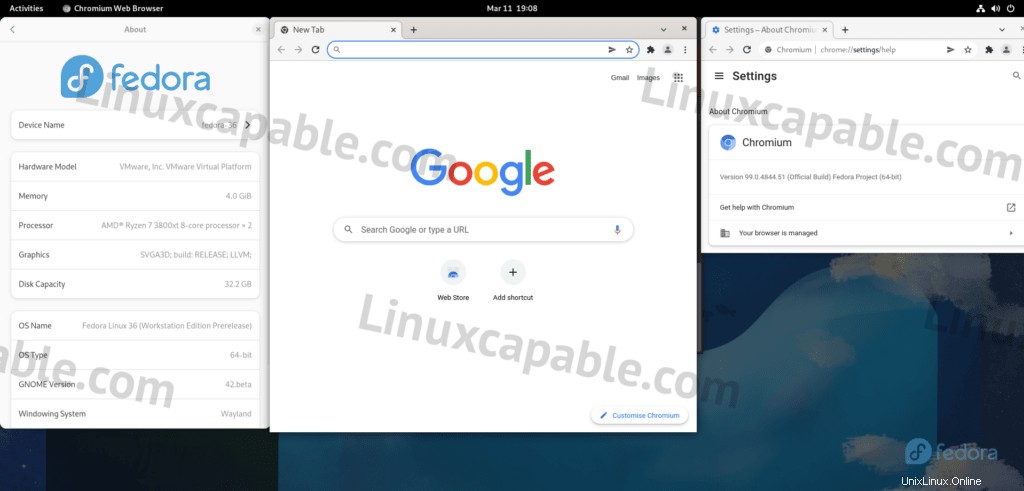
Chromiumブラウザを更新/アップグレードする方法
更新は通知に表示されるはずですが、表示されない場合や、場合によっては、次のコマンドのいずれかを使用して更新を確認するかどうかに関係なく、ターミナルを使用して確認することをお勧めします。
DNFメソッド
sudo dnf update --refreshFlatpakメソッド
flatpak updateChromiumブラウザを削除する方法
ペイントアプリケーションが不要になったユーザーは、次のいずれかのコマンドを使用して、元のインストール方法に合わせてください。
DNF削除メソッド
sudo dnf autoremove chromium -yFlatpakRemoveメソッド
flatpak removeflathub org.chromium.Chromium次に、残りのクリーンアップに対して次のコマンドを実行します。
flatpak remove --unused